כיצד ליצור תבנית בגוגל דוקס
Google גוגל מסמכים גיבור / / July 11, 2023

יצא לאור
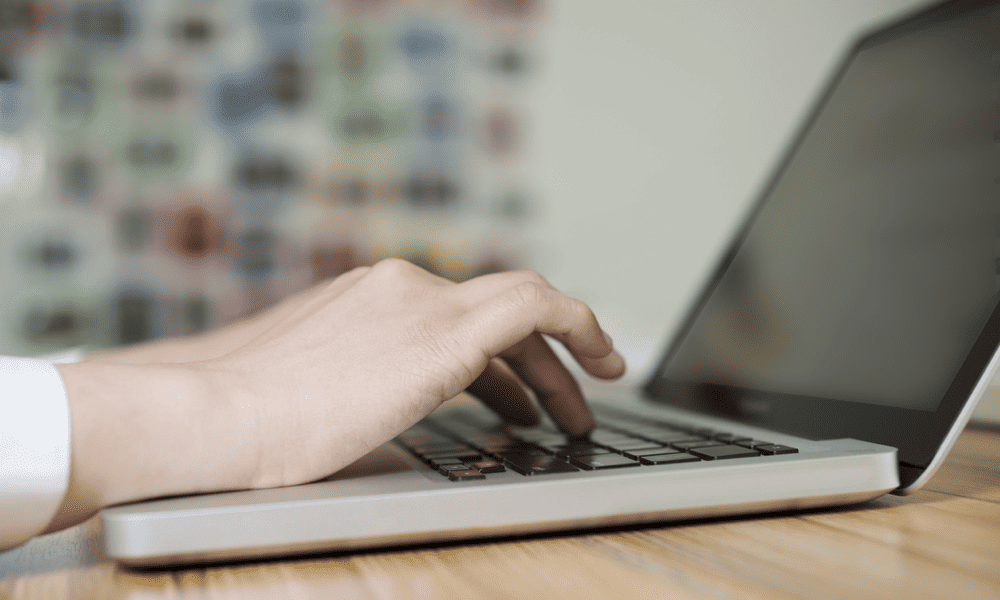
רוצה ליצור מסמכים דומים בגוגל דוקס, פעם אחר פעם? תצטרך ליצור תבנית. הנה איך.
גוגל מסמכים הפך לכלי חיוני ליצירה ושיתוף של מסמכים בעידן הדיגיטלי. אחת התכונות החשובות ביותר שלו היא היכולת ליצור תבניות, שיכולות לעזור לך לחסוך זמן ולייעל את זרימת העבודה שלך.
תבניות מאפשרות לך ליצור פורמט ומבנה עקביים עבור המסמכים שלך. יצירת תבנית Google Docs היא תהליך פשוט וניתן להתאמה אישית, מה שהופך אותה לפתרון אידיאלי למגוון מטרות - מעיצוב סדר יום לפגישות ועד לתכנון לוחות זמנים של פרויקטים.
אם ברצונך ליצור תבנית ב-Google Docs, בצע את השלבים הבאים.
כיצד לגשת לגלריית התבניות של Google Docs
ל-Google Docs יש א גלריית תבניות עם תבניות שונות שתוכל להשתמש בהן כנקודת התחלה למסמך שלך. תבניות יכולות להיות קשורות לעסקים (כגון מכתבים או תבניות חוברות) או שאתה יכול להשתמש בהן לשימוש האישי שלך, כגון תכנון ארוחות מותאם אישית או תבניות אימון.
לאחר שניגשת לגלריית התבניות, תוכל לדפדף בין התבניות הזמינות ולהשתמש באחת כבסיס למסמך החדש שלך.
כדי לגשת לגלריית התבניות של Google Docs, בצע את השלבים הבאים:
- פתח א מסמך Google Docs חדש. אם אינך מחובר, היכנס באמצעות חשבון Google שלך.
- ללחוץ קוֹבֶץ > חָדָשׁ > מגלריית התבניות.
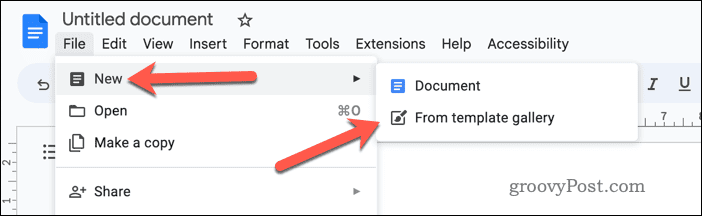
- בתוך ה תפריט גלריית תבניות, דפדף בין התבניות הזמינות כדי למצוא אחת שעונה על הצרכים שלך.
- כדי להשתמש בתבנית, לחץ על אחת מהאפשרויות כרטיסי סמל כדי לפתוח אותו במסמך Google Docs חדש.
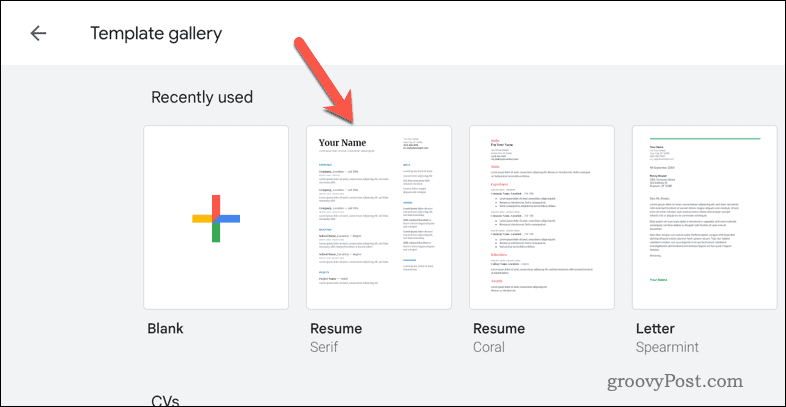
- המסמך החדש ייפתח עם עותק של התוכן והעיצוב של התבנית. כעת תוכל לערוך את המסמך כדי להתאים אותו לדרישותיך.
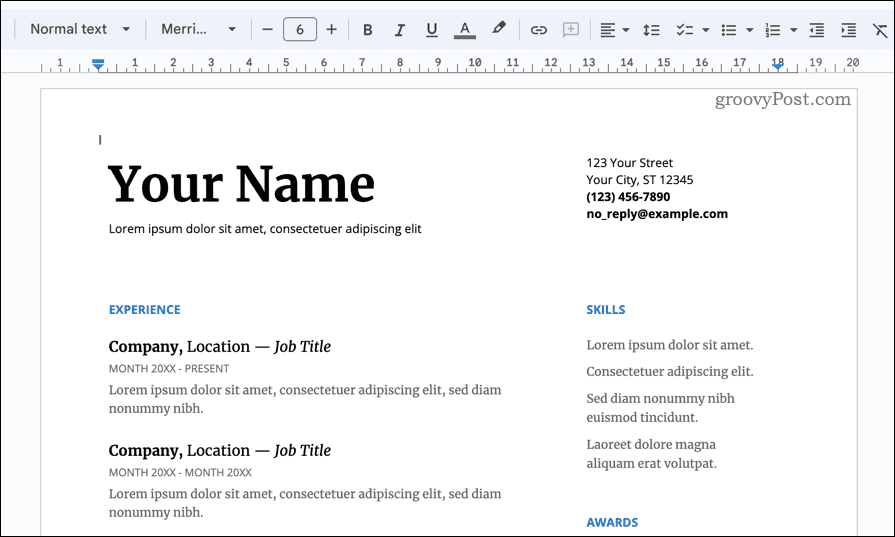
כיצד לעצב מסמך לשימוש כתבנית ב-Google Docs
יצירת תבנית מותאמת אישית ב-Google Docs היא דרך טובה ליצור פריסת מסמך מותאמת אישית משלך שמתאימה לצרכים הספציפיים שלך, ואז תוכל להשתמש בה שוב ושוב.
השלב הראשון ביצירת תבנית מותאמת אישית הוא פתיחת מסמך ריק ב-Google Docs. אתה יכול להשתמש במסמך הריק הזה כבסיס לתבנית שלך. יהיה עליך להגדיר את הפריסה והעיצוב עבור התבנית המותאמת אישית שלך. זה כרוך בבחירת סגנון הטקסט, הגופן ועיצוב הפסקה המתאים כדי להתאים לעיצוב התבנית הרצוי.
עם זאת, יש מגבלה אחת שאתה צריך להיות מודע אליה. לא תוכל להוסיף תבנית מותאמת אישית לגלריית התבניות אלא אם יש לך חשבון Google Workspace. אם לא, אתה עדיין יכול להשתמש במסמך המותאם אישית שלך, אבל תצטרך להשתמש בפתרון עוקף כדי להשתמש בו כתבנית במקום זאת.
כדי לעצב תבנית מותאמת אישית ב-Google Docs:
- פתח א מסמך Google Docs חדש.
- במסמך הריק, התאם אישית את הסגנונות של הכותרות, טקסט הגוף ורכיבים אחרים באמצעות סרגל הכלים ו פוּרמָט תַפרִיט. אתה יכול גם לבחור את הגופן, הגודל, הצבע ואפשרויות עיצוב אחרות הרצויות עבור התבנית שלך.
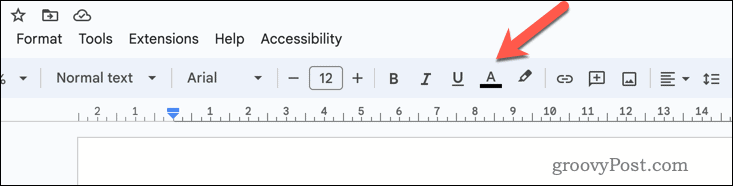
- הכנס את כל הטבלאות או נקודות התבליט הנחוצות באמצעות ה שולחן אוֹ רשימה אפשרויות תפריט.

- הוסף כל תמונה, צורות או קווים רצויים לתבנית שלך באמצעות ה לְהַכנִיס תַפרִיט.
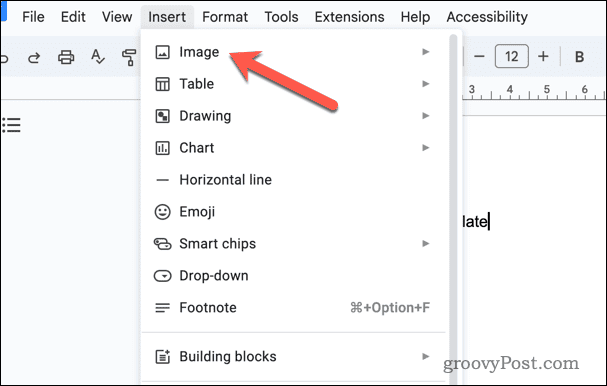
- אם אתה רוצה הוסף כותרת עליונה או תחתונה למסמך שלך, ללחוץ לְהַכנִיס > כותרות עליונות ותחתונות ובחר אחד מהם כּוֹתֶרֶת אוֹ כותרת תחתונה.
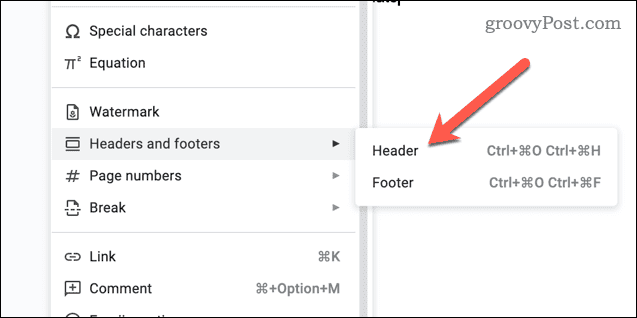
- שמור את קובץ התבנית בשם שתזהה (למשל. תבנית מכתב) באמצעות ה שנה שם תיבה בפינה השמאלית העליונה.
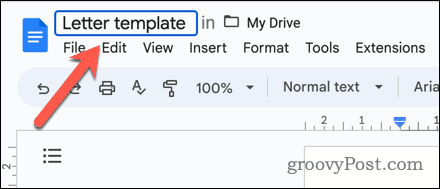
בצע שינויים נוספים בתבנית שלך, לפי הצורך.
כיצד להמיר מסמך Google Docs לתבנית
לאחר שעיצבת את התבנית המותאמת אישית שלך ב-Google Docs, תצטרך להמיר אותה לתבנית.
אם אתה משתמש בחשבון Google Workspace, תוכל להעביר את המסמך לגלריית התבניות לשימוש חוזר בכל שלב. תצטרך לוודא שלחשבון שלך יש את ההרשאות הדרושות כדי להוסיף תבניות לגלריית התבניות של סביבת העבודה שלך.
אם לא, בדוק עם מנהל החשבון שלך כדי לוודא שיש לך את ההרשאות הנכונות לפני שתמשיך.
כדי להמיר מסמך Google Docs כתבנית באמצעות Google Workspace:
- פתח את ה אתר Google Docs בדפדפן האינטרנט שלך והיכנס.
- ודא שאתה יכול לראות את גלריית תבניות תפריט בפינה השמאלית העליונה. אם אינך יכול, עבור לפינה השמאלית העליונה ובחר את סמל התפריט > הגדרות.
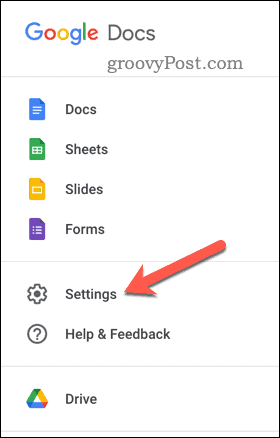
- ודא כי הצג תבניות אחרונות במסכי בית תיבת הסימון מופעלת לפני הלחיצה בסדר.
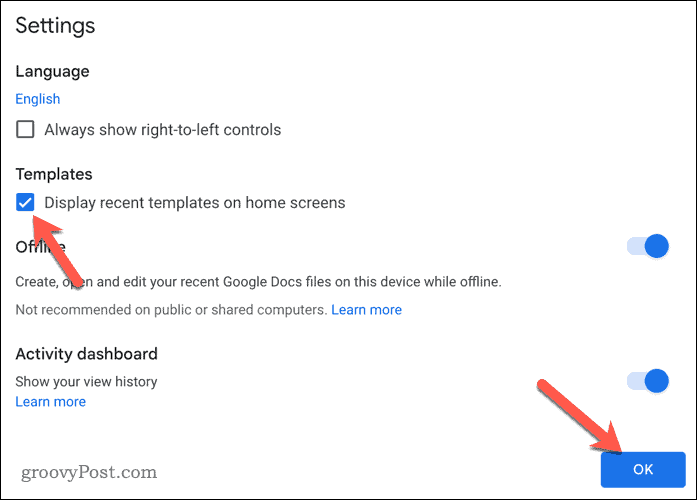
- ברגע שאתה יכול לראות את התפריט, בחר את גלריית תבניות סמל התפריט בפינה השמאלית העליונה.
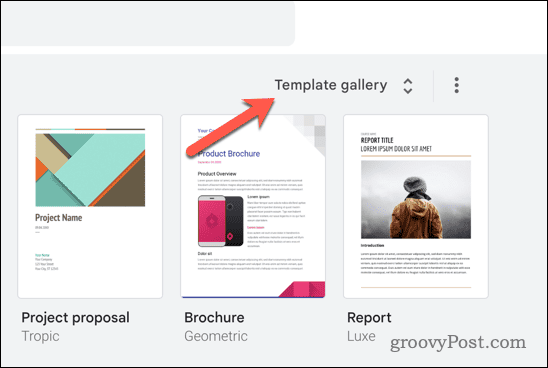
- בחר את הארגון שלך מתפריט הכרטיסיות שלמעלה.
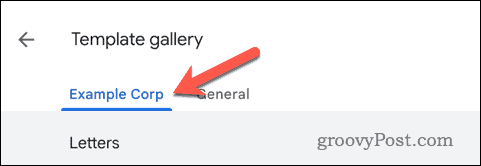
- לאחר מכן, בחר את שלח תבנית לַחְצָן.
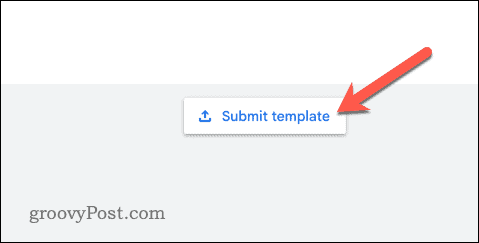
- ללחוץ בחר מסמך ובחר את קובץ התבנית שלך.
- אם ברצונך לשמור את המסמך המקורי, לחץ על שלח עותק של קובץ זה במקום המקור המחוון.
- הקלד שם מותאם אישית עבור התבנית ב- כותרת קופסא.
- בחר קטגוריה מתאימה לתבנית שלך מתוך קטגוריה תפריט נפתח (למשל. אותיות עבור תבנית מכתב).
- ללחוץ שלח כדי להוסיף את התבנית לסביבת העבודה שלך.
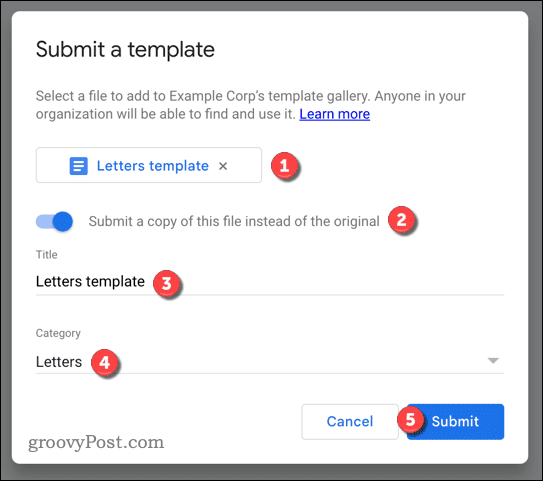
- ברגע שאתה לוחץ שלח, המסמך יתווסף לגלריה שלך. אתה יכול לבחור אותו על ידי לחיצה על כרטיס סמל עבור התבנית - ייפתח מסמך חדש לשימושך.
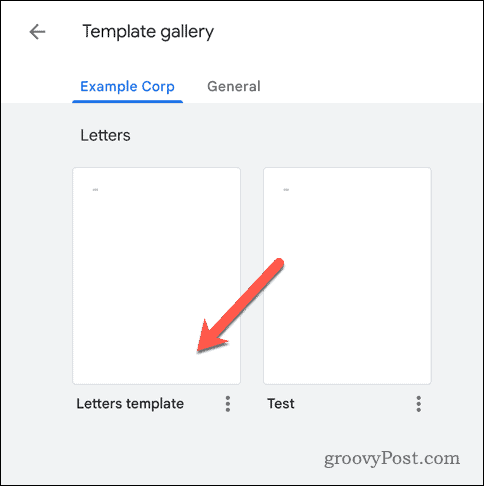
שימוש במסמך Google Docs כתבנית עם חשבון Google רגיל
אם אין לך חשבון Google Workspace, לא תוכל להוסיף את המסמך לגלריית התבניות. במקום זאת, תצטרך לשמור את המסמך ללא שימוש וליצור עותק שלו בכל פעם שתרצה להשתמש בו. כדי להשתמש במסמך Google Docs כתבנית באמצעות חשבון Google רגיל:
- פתח את ה אתר גוגל דרייב ולהיכנס.
- אתר את המסמך שלך ובחר בו.
- לחץ לחיצה ימנית על המסמך (או הקש על שלוש נקודות סמל תפריט) ובחר צור עותק.
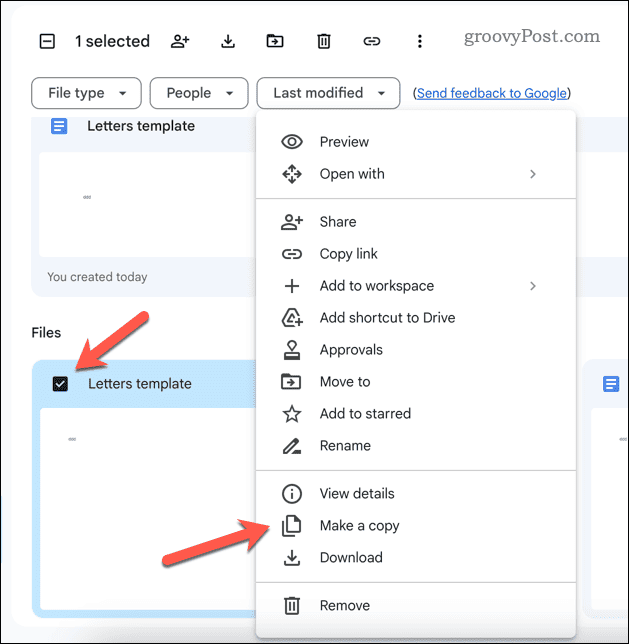
- המסמך ייווצר עם השם העתק של ואחריו השם המקורי של המסמך. אתר את הקובץ, לחץ עליו באמצעות לחצן העכבר הימני ובחר שנה שם לשנות את שמו.
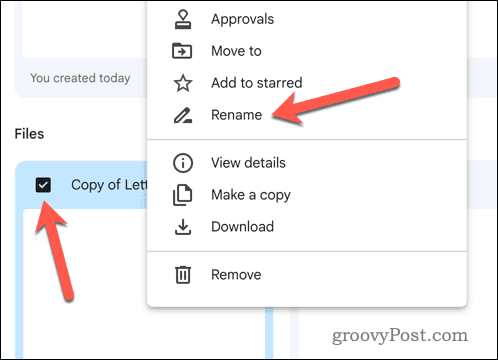
- אחרת, כדי להתחיל להשתמש בו, לחץ פעמיים על הקובץ או לחץ לחיצה ימנית ובחר לפתוח עם > גוגל מסמכים כדי להתחיל לערוך אותו.
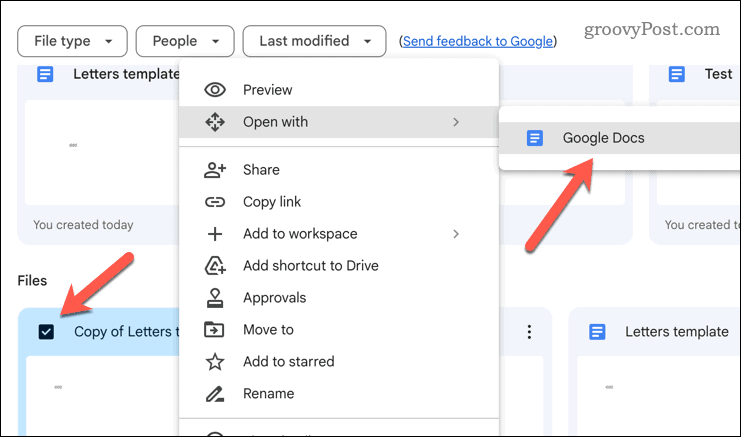
שימוש ב-Google Docs
הודות לשלבים שלמעלה, תוכל ליצור במהירות תבניות ב-Google Docs. זה יאפשר לך לחסוך זמן וליצור מסמכים בסגנון נפוץ בקלות.
רוצה לתבל את המסמכים שלך? לנטוש את קירות הטקסט ו הוסף וידאו למסמך Google Docs שלך במקום זאת.



